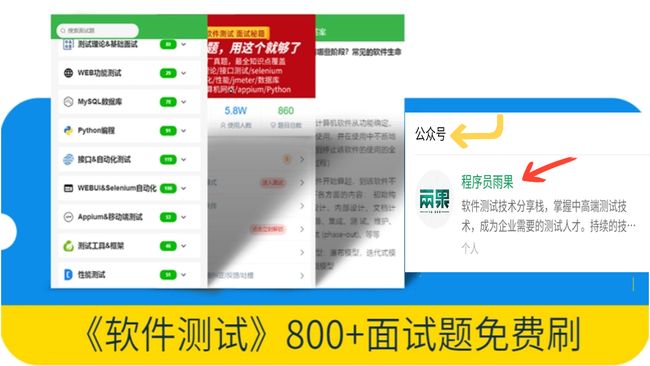- 从 C# 到 Python:项目实战第五天的飞跃
AI、少年郎
数据库c#开发语言
在前面三天的学习中,我们已经掌握了Python的基础语法、数据结构以及一些核心库的使用。今天,我们将通过三个实战项目,深入对比C#和Python在命令行工具开发、Web应用开发以及数据处理方面的差异,感受Python在实际项目中的强大魅力。一、命令行工具开发:文件批量处理命令行工具是开发者日常工作中经常用到的工具,无论是文件处理、数据转换还是系统管理,都离不开命令行工具的身影。下面我们就来对比一下
- python docker
阿狸的家
SDNdocker
我们的开发人员和布署人员经常因环境问题,而使得安装过程困难重重,相比于虚拟机较少硬件资源的虚拟化,同时不需要加载虚拟机操作系统的耗时,因为docker共享宿主机的操作系统Centos和Ubunta共用内核kernel即bootfs相同,但是加载内核的rootfs不同,即文件的结构目录不同docker三要素docker可以看作为一个小型的linux系统,部署时秒级启动镜像:模板(应用程序代码),一个
- python实现自动化sql布尔盲注(二分查找)
海星船长丶
python自动化sql网络安全web安全
为了优化自动化布尔盲注的代码,我们可以使用二分查找来减少猜测次数,从而提高效率。以靶场sqli为例:importrequests#目标URLurl="http://127.0.0.1/sqli/Less-8/index.php"#要推断的数据库信息(例如:数据库名)database_name=""#字符集(可以根据需要扩展)charset="abcdefghijklmnopqrstuvwxyzAB
- rpg_trajectory_evaluation工具评估SLAM/VIO系统
rpg_trajectory_evaluation工具评估SLAM/VIO系统1、安装系统环境:ubuntu18.04+ROSmelodic代码:https://github.com/uzh-rpg/rpg_trajectory_evaluationtutorial:http://rpg.ifi.uzh.ch/docs/IROS18_Zhang.pdf1.1首先安装依赖的python库pipins
- 做人脸识别遇到的问题
princesshu
pythonpycharm
最开始安装的时候直接用pipinstalldlib却一直显示错误提示“Failedbuildingwheelfordlib”之后去网上搜来了各种下载链接依然错误我发现问题是!!python版本问题,我下载所有的包都与我的python版本不匹配于是我先安装了cmakeboost之后最后直接在终端安好了dlib~
- 【Hugging Face全面拥抱LangChain:全新官方合作包】
文末有福利!❝最近HuggingFace官宣发布langchain_huggingface,这是一个由HuggingFace和LangChain共同维护的LangChain合作伙伴包。这个新的Python包旨在将HuggingFace最新功能引入LangChain并保持同步。通过HuggingFace官方包的加持,开发小伙伴们通过简单的api调用就能在langchain中轻松使用HuggingFa
- 【技术工具】python人员照片简介批量对照(千人级)
Allen_Lyb
医疗高效编程研发python开发语言自然语言处理健康医疗语言模型
要实现根据照片上的工号批量添加人员姓名和工号到照片上,可以按照以下步骤操作(使用Python+PIL/Pillow+OpenCV+pytesseract):解决方案步骤准备数据创建人员信息表(CSV格式):姓名,工号确保所有照片文件名包含工号(如工号.jpg),或照片中有清晰可见的工号文本安装依赖库pipinstallpillowopencv-pythonpandaspytesseract#额外安
- Linux机器上Selenium+Python3+Chrome使用driver.get()只能获取到标签而没有内容的解决方法
代码:#!/usr/bin/python3#coding=utf8fromseleniumimportwebdriverfromselenium.webdriver.chrome.optionsimportOptionschrome_options=Options()chrome_options.add_argument('--headless')chrome_options.add_argume
- 解决 python 中的 huggingface_hub
code_welike
python前端数据库
解决python中的huggingface_hub.utils._validators.HFValidationErrorRepoidmustbeintheformrepo_nameorname问题在使用python的huggingface_hub库时,有时候会遇到类似于“huggingface_hub.utils._validators.HFValidationErrorRepoidmustbe
- 使用Python调用Hugging Face Question Answering (问答)模型
墨如夜色
pythoneasyui开发语言Python
使用Python调用HuggingFaceQuestionAnswering(问答)模型在自然语言处理领域,问答系统是一种能够回答用户提出的问题的智能系统。HuggingFace是一个知名的开源软件库,提供了许多强大的自然语言处理工具和模型。其中,HuggingFace的QuestionAnswering模型可以帮助我们构建问答系统,使得我们能够从给定的文本中提取答案。本文将介绍如何使用Pytho
- 深入解析与实战应用:利用Python和Amazon Product Advertising API实战分析
不进则退i
python开发语言
在电商平台的运营中,关键词搜索接口是不可或缺的一部分,特别是在亚马逊这样的全球电商平台。通过关键词搜索接口,商家可以高效地获取商品信息,优化选品策略,提升销售业绩。本文将详细介绍如何接入亚马逊的关键字搜索接口,并提供一个Python代码示例。点击获取key和secret1.注册开发者账号并获取API权限首先,你需要访问亚马逊开发者中心,注册一个开发者账号,并获取相应的API权限。在注册过程中,你将
- Python爬虫【四十七章】异步爬虫与K8S弹性伸缩:构建百万级并发数据采集引擎
程序员_CLUB
Python入门到进阶kubernetespython爬虫
目录一、背景与行业痛点二、核心技术架构解析2.1异步爬虫引擎设计2.2K8S弹性伸缩架构三、生产环境实践数据3.1性能基准测试3.2成本优化效果四、高级优化技巧4.1协程级熔断降级4.2预测式扩容五、总结Python爬虫相关文章(推荐)一、背景与行业痛点在数字经济时代,企业每天需要处理TB级结构化数据。某头部金融风控平台曾面临以下挑战:数据时效性:需实时采集10万+新闻源,传统爬虫系统延迟超12小
- Python爬虫【四十五章】爬虫攻防战:异步并发+AI反爬识别的技术解密
程序员_CLUB
Python入门到进阶python爬虫人工智能
目录引言:当爬虫工程师遇上AI反爬官一、异步并发基础设施层1.1混合调度框架设计1.2智能连接池管理二、机器学习反爬识别层2.1特征工程体系2.2轻量级在线推理三、智能决策系统3.1动态策略引擎3.2实时对抗案例四、性能优化实战4.1全链路压测数据4.2典型故障处理案例五、总结:构建智能化的爬虫生态系统Python爬虫相关文章(推荐)引言:当爬虫工程师遇上AI反爬官在大数据采集领域,我们正经历着技
- Python处理MySQL大数据量:分页查询与性能优化
AI天才研究院
AI人工智能与大数据pythonmysql性能优化ai
Python处理MySQL大数据量:分页查询与性能优化关键词:Python分页查询、MySQL性能优化、大数据量处理、LIMITOFFSET、索引优化摘要:当数据库表数据量达到百万级时,传统的LIMITOFFSET分页查询会出现明显性能瓶颈。本文从实际场景出发,用“图书馆找书”的通俗比喻拆解分页原理,结合Python代码示例和MySQL执行计划分析,详细讲解传统分页的痛点、优化思路(索引分页/覆盖
- 解读一个大学专业——信号与图像处理
专业定义与核心内容维度内容定义研究如何采集、处理、分析和理解一维信号(语音、雷达、脑电)和二维/三维图像(医学、遥感、工业视觉)。关键词数字信号处理(DSP)、图像处理、计算机视觉、模式识别、压缩感知、深度学习、GPU加速、嵌入式系统。技术栈MATLAB/Python+OpenCV/PyTorch+DSP/FPGA+GPU(CUDA)第五届先进算法与信号、图像处理国际学术会议(AASIP2025)
- 【python】向AWS Dynamodb中插入数据
一、背景AWSDynamodb数据库在架构中起到的作用是配置数据库,s3上buckect_a-->bucket_b-->bucket_c对应着层与层之间的关系,总所周知,Dynamobd是非关系型数据库,数据插入的格式是键值对形式的二、代码importboto3importjsonimportpandasaspdAWS_ACCESS_KEY_ID=''AWS_SECRET_ACCESS_KEY='
- 在Python中对嵌套对象(DynamoDB和表)使用模拟
潮易
python开发语言
在Python中,我们可以使用boto3库来模拟AWSDynamoDB的行为。以下是一个简单的例子,说明如何使用boto3来模拟DynamoDB的表,然后插入和查询数据:首先,你需要安装boto3库。你可以使用pip来安装:```bashpipinstallboto3```然后,你可以创建一个模拟器,并添加一些模拟的数据:```pythonimportboto3frombotocore.stubi
- 深度解析:Python生成器中yield与return的混合使用机制
核心结论:这是有意设计,不是缺陷!在生成器函数中,return语句确实是通过抛出StopIteration异常来实现的,这是Python生成器协议的有意设计而非缺陷。这种机制实现了四个关键目标:✅保持与迭代协议的兼容性✅清晰区分中间值(yield)和最终结果(return)✅支持yieldfrom的高级用法✅提供获取最终结果的标准化方式(通过异常值)生成器执行流程图是否是否是开始执行生成器函数遇到
- Python 协程 & 异步编程(asyncio)
GeekAGI
python开发语言
文章目录协程&异步编程(asyncio)1.协程的实现1.1greenlet1.2yield1.3asyncio1.4async&awit1.5小结2.协程的意义2.1爬虫案例2.2小结3.异步编程3.1事件循环3.2协程和异步编程3.2.1基本应用3.2.2await3.2.3Task对象3.2.4asyncio.Future对象3.2.5futures.Future对象3.2.6异步迭代器3.
- python asyncio模型 事件循环
__xa__
py异步异步基础模型事件循环asyncio
异步建立在事件循环上.简单来说事件循环:1.把要执行的函数放入队列2.取出函数,执行3.看看还要不要继续放入此函数4.继续第一步一个简单的例子说明:"""1.yield挂起当前函数.2.使用调度器循环3.使用next唤醒此函数继续执行"""deff1():foriinrange(3):print('f1%d'%i)yielddeff2():foriinrange(5):print('f2%d'%i
- 简单理解 Python EventLoop 事件循环
Python_P叔
python开发语言数据库
简介在python3中,加入了asyncio模块,来实现协程,其中一个很重要的概念是事件循环,整个异步流程都是事件循环推动的。下面自己实现一个相对简单的EventLoop,了解一下事件循环是如何进行运转的。事件循环下面看一下整个流程的实现过程将以下代码写入spider_event_loop.py文件:#spider_event_loop.pyimporttimeimportosimportsock
- Python 事件循环与 asyncio 的底层实现
代码界的灵魂舞者
pythonjava数据库
```htmlPython事件循环与asyncio的底层实现Python事件循环与asyncio的底层实现在现代的异步编程中,事件循环扮演着至关重要的角色。Python的asyncio模块是其核心,它提供了一种优雅的方式来处理异步任务和并发操作。本文将深入探讨Python中事件循环的概念以及asyncio的底层实现。什么是事件循环?事件循环(EventLoop)是一种控制流机制,它负责管理任务队列
- Python异步编程:深入理解事件循环与协程
引言:从餐厅服务员说起想象你是一家高档餐厅的服务员。传统方式下,你接到顾客A的点餐后,需要一直等在厨房,直到菜品做好才能去服务顾客B。这显然效率很低。聪明的服务员会这样做:接到顾客A的订单后,把单子交给厨房,然后立即去服务顾客B、C、D…当厨房通知某个菜做好了,再去取餐送给相应的顾客。这就是事件循环的工作方式——不傻等,而是充分利用等待时间去做其他事情。一、事件循环:异步编程的心脏1.1什么是事件
- Selenium 知识点详解:从基础操作到代码实战
壮志凌云不假
seleniumpython测试工具
在自动化测试领域,Selenium是一款备受瞩目的工具。一、Selenium简介Selenium是一个用于Web应用程序测试的工具,它支持多种浏览器和编程语言,能模拟用户在浏览器上的各种操作,如点击、输入文本等,从而实现对Web应用的自动化测试,帮助开发者快速发现潜在问题,提高开发效率。二、环境配置要使用Selenium,需先进行环境配置。以Python为例,首先需安装Selenium库,可通过p
- Selenium自动化测试实战指南:原理、工具与应用
Compass宁
本文还有配套的精品资源,点击获取简介:Selenium是一个用于Web应用程序自动化测试的开源工具,它通过提供API支持多种编程语言编写脚本,实现浏览器的自动化操作。本实例将详细介绍如何使用Selenium进行自动化测试,包括浏览器驱动的使用方法。学习Selenium可以提高软件测试效率,减少错误,并通过各种实例加深对自动化测试工具的理解。实例包括了如何安装、配置Selenium库和浏览器驱动,以
- Python开发中,SQLAlchemy 的同步操作和异步操作封装,以及常规CRUD的处理。
老少女王烦烦
pythonoracle数据库开发语言
在我们使用Python来和数据库打交道中,SQLAlchemy是一个非常不错的ORM工具,通过它我们可以很好的实现多种数据库的统一模型接入,而且它提供了非常多的特性,通过结合不同的数据库驱动,我们可以实现同步或者异步的处理封装。1、SQLAlchemy介绍SQLAlchemy是一个功能强大且灵活的PythonSQL工具包和对象关系映射(ORM)库。它被广泛用于在Python项目中处理关系型数据库的
- 自动化测试秘籍:Selenium Python API实战指南
May Wei
SeleniumPythonAPI自动化测试元素交互弹窗处理
背景简介Selenium是一个用于Web应用程序测试的工具,它允许开发者模拟用户与浏览器的交互。在现代软件开发中,自动化测试是确保应用质量和效率的关键环节。本文将基于Selenium的PythonAPI,探讨如何高效地进行网页元素交互和自动化测试。标题1:操作下拉菜单和列表SeleniumWebDriver提供了一个名为Select的特殊类,用于与网页上的列表和下拉菜单进行交互。Select类提供
- 用python自制简单小游戏----Pyinstaller库
AI 嗯啦
pythonpygame开发语言
目录一、简单介绍Pyinstaller库主要特点基本使用方法打包流程说明注意事项二、实例演示1、井字棋2、猜单词3、猜数字三、找到自己打包的可执行文件现在你就会自己做小游戏了,快去和你的小伙伴分享吧在编程的世界里,没有什么比亲手打造一款属于自己的小游戏更能带来成就感了。当一行行代码在屏幕上跳动,最终幻化成可以操作的角色、有趣的关卡时,那种从0到1的创造喜悦,足以让每个开发者为之着迷。而Python
- Python读取.parquet文件
Henrietta's NOTES
pythonpandas
提示:在MacOS和Jupyternotebook环境下的用法Device:MacOSPython:3.10.9Pandas:1.5.3Jupyternotebook问题描述直接用pandas中pd.read_parquet()即可,但是这个方法在和read_csv一样用之前需要先安装fastparquet活着pyarrow,方法如下:打开MacOS的终端,输入:pipinstallfastpar
- 【华为OD机试真题 2025B卷】153、端口合并 | 机试真题+思路参考+代码解析(C++、Java、Py、C语言、JS)
KFickle
最新华为OD机试(C++JavaPyCJS)+OJ华为odc++java华为OD机试真题javascript端口合并
文章目录一、题目题目描述输入输出样例1样例2样例3二、代码与思路参考C++代码Java代码Python代码C语言代码JS代码订阅本专栏后即可解锁在线OJ刷题权限个人博客首页:KFickle专栏介绍:最新的华为OD机试真题,使用C++,Java,Python,C语言,JS五种语言进行解答,每个题目都包含解题思路,五种语言的解法,每日持续更新中,订阅后支持开通在线OJ测试刷题!!!一次订阅永久享受更新
- PHP,安卓,UI,java,linux视频教程合集
cocos2d-x小菜
javaUIPHPandroidlinux
╔-----------------------------------╗┆
- 各表中的列名必须唯一。在表 'dbo.XXX' 中多次指定了列名 'XXX'。
bozch
.net.net mvc
在.net mvc5中,在执行某一操作的时候,出现了如下错误:
各表中的列名必须唯一。在表 'dbo.XXX' 中多次指定了列名 'XXX'。
经查询当前的操作与错误内容无关,经过对错误信息的排查发现,事故出现在数据库迁移上。
回想过去: 在迁移之前已经对数据库进行了添加字段操作,再次进行迁移插入XXX字段的时候,就会提示如上错误。
&
- Java 对象大小的计算
e200702084
java
Java对象的大小
如何计算一个对象的大小呢?
- Mybatis Spring
171815164
mybatis
ApplicationContext ac = new ClassPathXmlApplicationContext("applicationContext.xml");
CustomerService userService = (CustomerService) ac.getBean("customerService");
Customer cust
- JVM 不稳定参数
g21121
jvm
-XX 参数被称为不稳定参数,之所以这么叫是因为此类参数的设置很容易引起JVM 性能上的差异,使JVM 存在极大的不稳定性。当然这是在非合理设置的前提下,如果此类参数设置合理讲大大提高JVM 的性能及稳定性。 可以说“不稳定参数”
- 用户自动登录网站
永夜-极光
用户
1.目标:实现用户登录后,再次登录就自动登录,无需用户名和密码
2.思路:将用户的信息保存为cookie
每次用户访问网站,通过filter拦截所有请求,在filter中读取所有的cookie,如果找到了保存登录信息的cookie,那么在cookie中读取登录信息,然后直接
- centos7 安装后失去win7的引导记录
程序员是怎么炼成的
操作系统
1.使用root身份(必须)打开 /boot/grub2/grub.cfg 2.找到 ### BEGIN /etc/grub.d/30_os-prober ### 在后面添加 menuentry "Windows 7 (loader) (on /dev/sda1)" {
- Oracle 10g 官方中文安装帮助文档以及Oracle官方中文教程文档下载
aijuans
oracle
Oracle 10g 官方中文安装帮助文档下载:http://download.csdn.net/tag/Oracle%E4%B8%AD%E6%96%87API%EF%BC%8COracle%E4%B8%AD%E6%96%87%E6%96%87%E6%A1%A3%EF%BC%8Coracle%E5%AD%A6%E4%B9%A0%E6%96%87%E6%A1%A3 Oracle 10g 官方中文教程
- JavaEE开源快速开发平台G4Studio_V3.2发布了
無為子
AOPoraclemysqljavaeeG4Studio
我非常高兴地宣布,今天我们最新的JavaEE开源快速开发平台G4Studio_V3.2版本已经正式发布。大家可以通过如下地址下载。
访问G4Studio网站
http://www.g4it.org
G4Studio_V3.2版本变更日志
功能新增
(1).新增了系统右下角滑出提示窗口功能。
(2).新增了文件资源的Zip压缩和解压缩
- Oracle常用的单行函数应用技巧总结
百合不是茶
日期函数转换函数(核心)数字函数通用函数(核心)字符函数
单行函数; 字符函数,数字函数,日期函数,转换函数(核心),通用函数(核心)
一:字符函数:
.UPPER(字符串) 将字符串转为大写
.LOWER (字符串) 将字符串转为小写
.INITCAP(字符串) 将首字母大写
.LENGTH (字符串) 字符串的长度
.REPLACE(字符串,'A','_') 将字符串字符A转换成_
- Mockito异常测试实例
bijian1013
java单元测试mockito
Mockito异常测试实例:
package com.bijian.study;
import static org.mockito.Mockito.mock;
import static org.mockito.Mockito.when;
import org.junit.Assert;
import org.junit.Test;
import org.mockito.
- GA与量子恒道统计
Bill_chen
JavaScript浏览器百度Google防火墙
前一阵子,统计**网址时,Google Analytics(GA) 和量子恒道统计(也称量子统计),数据有较大的偏差,仔细找相关资料研究了下,总结如下:
为何GA和量子网站统计(量子统计前身为雅虎统计)结果不同?
首先:没有一种网站统计工具能保证百分之百的准确出现该问题可能有以下几个原因:(1)不同的统计分析系统的算法机制不同;(2)统计代码放置的位置和前后
- 【Linux命令三】Top命令
bit1129
linux命令
Linux的Top命令类似于Windows的任务管理器,可以查看当前系统的运行情况,包括CPU、内存的使用情况等。如下是一个Top命令的执行结果:
top - 21:22:04 up 1 day, 23:49, 1 user, load average: 1.10, 1.66, 1.99
Tasks: 202 total, 4 running, 198 sl
- spring四种依赖注入方式
白糖_
spring
平常的java开发中,程序员在某个类中需要依赖其它类的方法,则通常是new一个依赖类再调用类实例的方法,这种开发存在的问题是new的类实例不好统一管理,spring提出了依赖注入的思想,即依赖类不由程序员实例化,而是通过spring容器帮我们new指定实例并且将实例注入到需要该对象的类中。依赖注入的另一种说法是“控制反转”,通俗的理解是:平常我们new一个实例,这个实例的控制权是我
- angular.injector
boyitech
AngularJSAngularJS API
angular.injector
描述: 创建一个injector对象, 调用injector对象的方法可以获得angular的service, 或者用来做依赖注入. 使用方法: angular.injector(modules, [strictDi]) 参数详解: Param Type Details mod
- java-同步访问一个数组Integer[10],生产者不断地往数组放入整数1000,数组满时等待;消费者不断地将数组里面的数置零,数组空时等待
bylijinnan
Integer
public class PC {
/**
* 题目:生产者-消费者。
* 同步访问一个数组Integer[10],生产者不断地往数组放入整数1000,数组满时等待;消费者不断地将数组里面的数置零,数组空时等待。
*/
private static final Integer[] val=new Integer[10];
private static
- 使用Struts2.2.1配置
Chen.H
apachespringWebxmlstruts
Struts2.2.1 需要如下 jar包: commons-fileupload-1.2.1.jar commons-io-1.3.2.jar commons-logging-1.0.4.jar freemarker-2.3.16.jar javassist-3.7.ga.jar ognl-3.0.jar spring.jar
struts2-core-2.2.1.jar struts2-sp
- [职业与教育]青春之歌
comsci
教育
每个人都有自己的青春之歌............但是我要说的却不是青春...
大家如果在自己的职业生涯没有给自己以后创业留一点点机会,仅仅凭学历和人脉关系,是难以在竞争激烈的市场中生存下去的....
&nbs
- oracle连接(join)中使用using关键字
daizj
JOINoraclesqlusing
在oracle连接(join)中使用using关键字
34. View the Exhibit and examine the structure of the ORDERS and ORDER_ITEMS tables.
Evaluate the following SQL statement:
SELECT oi.order_id, product_id, order_date
FRO
- NIO示例
daysinsun
nio
NIO服务端代码:
public class NIOServer {
private Selector selector;
public void startServer(int port) throws IOException {
ServerSocketChannel serverChannel = ServerSocketChannel.open(
- C语言学习homework1
dcj3sjt126com
chomework
0、 课堂练习做完
1、使用sizeof计算出你所知道的所有的类型占用的空间。
int x;
sizeof(x);
sizeof(int);
# include <stdio.h>
int main(void)
{
int x1;
char x2;
double x3;
float x4;
printf(&quo
- select in order by , mysql排序
dcj3sjt126com
mysql
If i select like this:
SELECT id FROM users WHERE id IN(3,4,8,1);
This by default will select users in this order
1,3,4,8,
I would like to select them in the same order that i put IN() values so:
- 页面校验-新建项目
fanxiaolong
页面校验
$(document).ready(
function() {
var flag = true;
$('#changeform').submit(function() {
var projectScValNull = true;
var s ="";
var parent_id = $("#parent_id").v
- Ehcache(02)——ehcache.xml简介
234390216
ehcacheehcache.xml简介
ehcache.xml简介
ehcache.xml文件是用来定义Ehcache的配置信息的,更准确的来说它是定义CacheManager的配置信息的。根据之前我们在《Ehcache简介》一文中对CacheManager的介绍我们知道一切Ehcache的应用都是从CacheManager开始的。在不指定配置信
- junit 4.11中三个新功能
jackyrong
java
junit 4.11中两个新增的功能,首先是注解中可以参数化,比如
import static org.junit.Assert.assertEquals;
import java.util.Arrays;
import org.junit.Test;
import org.junit.runner.RunWith;
import org.junit.runn
- 国外程序员爱用苹果Mac电脑的10大理由
php教程分享
windowsPHPunixMicrosoftperl
Mac 在国外很受欢迎,尤其是在 设计/web开发/IT 人员圈子里。普通用户喜欢 Mac 可以理解,毕竟 Mac 设计美观,简单好用,没有病毒。那么为什么专业人士也对 Mac 情有独钟呢?从个人使用经验来看我想有下面几个原因:
1、Mac OS X 是基于 Unix 的
这一点太重要了,尤其是对开发人员,至少对于我来说很重要,这意味着Unix 下一堆好用的工具都可以随手捡到。如果你是个 wi
- 位运算、异或的实际应用
wenjinglian
位运算
一. 位操作基础,用一张表描述位操作符的应用规则并详细解释。
二. 常用位操作小技巧,有判断奇偶、交换两数、变换符号、求绝对值。
三. 位操作与空间压缩,针对筛素数进行空间压缩。
&n
- weblogic部署项目出现的一些问题(持续补充中……)
Everyday都不同
weblogic部署失败
好吧,weblogic的问题确实……
问题一:
org.springframework.beans.factory.BeanDefinitionStoreException: Failed to read candidate component class: URL [zip:E:/weblogic/user_projects/domains/base_domain/serve
- tomcat7性能调优(01)
toknowme
tomcat7
Tomcat优化: 1、最大连接数最大线程等设置
<Connector port="8082" protocol="HTTP/1.1"
useBodyEncodingForURI="t
- PO VO DAO DTO BO TO概念与区别
xp9802
javaDAO设计模式bean领域模型
O/R Mapping 是 Object Relational Mapping(对象关系映射)的缩写。通俗点讲,就是将对象与关系数据库绑定,用对象来表示关系数据。在O/R Mapping的世界里,有两个基本的也是重要的东东需要了解,即VO,PO。
它们的关系应该是相互独立的,一个VO可以只是PO的部分,也可以是多个PO构成,同样也可以等同于一个PO(指的是他们的属性)。这样,PO独立出来,数据持